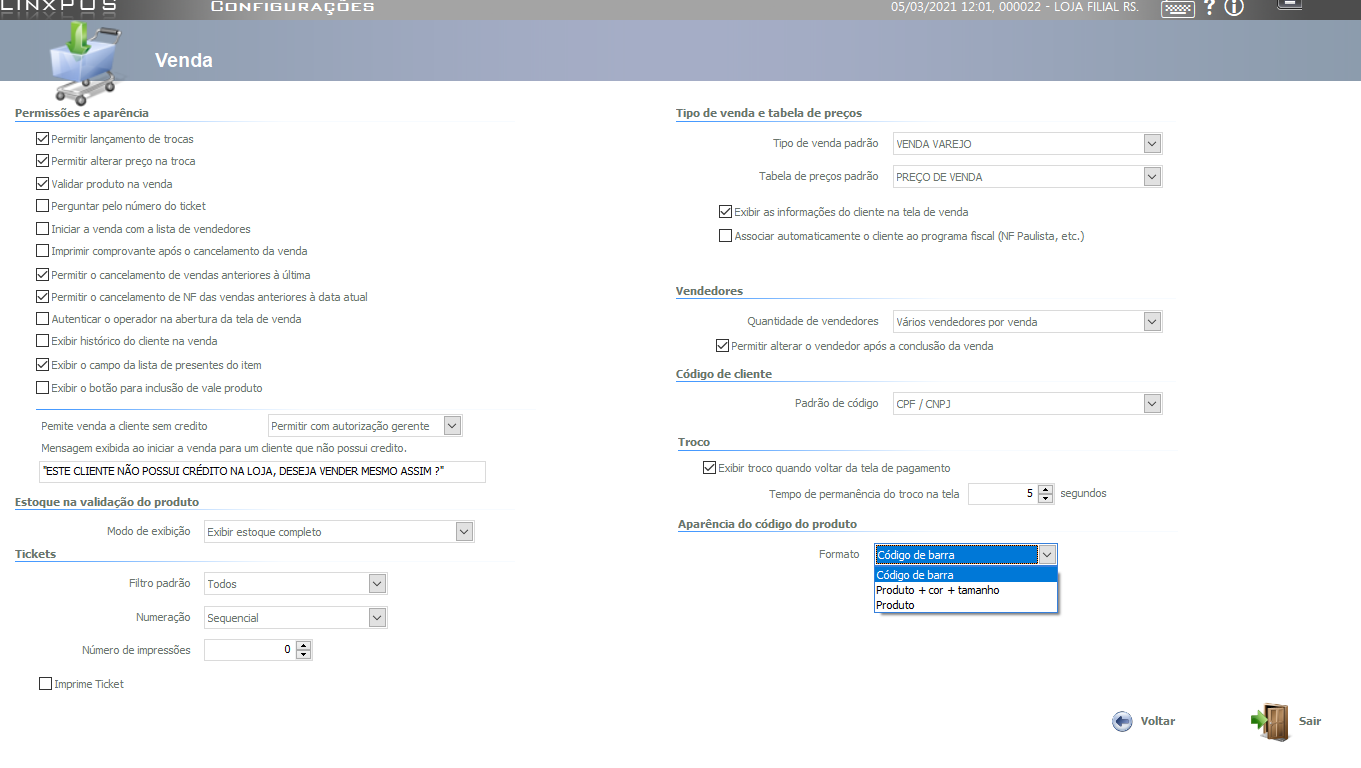📑 CONCEITO
Esta etapa permite efetuar configurações de venda, necessárias para a realização das atividades na loja, permitindo a integração correta dos dados.
⚠️ IMPORTANTE
Ressaltamos que essas informações podem ser configuradas nessa opção ou na Retaguarda, por meio do Módulo Lojas, tela 300068, de acordo com a opção da empresa usuária Linx. Na sincronização entre Loja e Retaguarda pelo Datasync, os dados serão unificados.
✔️ PASSO A PASSO
Para efetuar configurações de Vendas:
- Acesse o Linx POS Manager, na sequência, clique em Configurações > Vendas;
- Será apresentada a tela de configuração;
- Altere as marcações conforme desejar;
- Ao clicar no botão Sair, o sistema apresentará uma tela informando os parâmetros alterados;
- Se clicar no botão Voltar, as alterações não serão salvas;
- Caso tenha certeza das alterações, clique em OK.
| Seção | Campo | Descrição |
Permissões e aparência | Permite lançamento de troca | Quando marcado, permite a realização de trocas. |
Permite alterar preço na troca. | Quando marcado, permite alterar o preço do item na operação de troca de produtos. | |
Validar produto na venda. | Quando marcado, permite incluir na lista de itens da venda apenas produtos cadastrados no sistema. | |
Perguntar pelo número do ticket. | O número do ticket é emitido pela máquina leitora de cartões e pode ser utilizado como um identificador da venda. É necessário marcar este checkbox para que seja apresentada a tela para digitação do número do ticket após a venda. | |
Iniciar a venda com a lista de vendedores. | Quando marcado, o sistema apresenta a lista de vendedores cadastrados ao iniciar uma nova venda. | |
Imprimir comprovante após o cancelamento da venda. | Quando marcado, imprime automaticamente o comprovante de cancelamento de venda após a operação. | |
| Permitir cancelamento de venda anteriores à última | Se marcado, será possível cancelar outros atendimentos no terminal além do último. | |
| Permitir cancelamento de NF das vendas anteriores à data atual | Se marcado, será possível cancelar notas fiscais de atendimentos de outras datas. Atentar-se ao prazo limite para cancelamento do documento no seu estado, o período varia de acordo com cada UF. | |
Autenticar o operador na abertura da tela de venda. | Quando marcado, apresenta a tela para seleção do operador de caixa e digitação de senha, na abertura da tela de vendas. | |
Exibir o histórico do cliente na venda. | Permite exibir o histórico de vendas e as informações cadastrais do cliente ao selecioná-lo na tela de vendas. | |
Exibir o campo da lista de presentes do item. | Quando marcado, apresenta, na tela de vendas, o campo correspondente à lista de presentes. | |
Exibir o botão para inclusão do vale-produto. | Quando marcado, apresenta, na tela de vendas, o botão para inclusão do vale-produto. | |
| Permite venda a cliente sem crédito | Opção para configuração de venda a cliente sem crédito: não autoriza, autoriza mediante senha do gerente, ou autoriza para outros níveis de acesso. Além disso, é possível configurar a mensagem de alerta ao operador quando ocorrer esse cenário. | |
Estoque na validação do produto | Permite selecionar o modo de exibição do estoque quando o produto for incluído na lista de itens da venda. Exemplo: Não exibir estoque - não apresenta a quantidade do produto em estoque. | |
Tickets | Permite configurar as informações pertinentes aos tickets emitidos nas vendas. | |
Tipo de venda e tabela de preços | Permite estabelecer padrões para o tipo de venda e a tabela de preços que será utilizada na operação selecionada. | |
Vendedores | Possibilita configurar a venda para um ou mais vendedores, conforme as políticas comerciais da empresa. | |
Código do cliente | Permite configurar o modo padrão de criação do código do cliente, por CPF ou por sequencial. | |
Troco | Possibilita configurar as informações referentes à exibição do troco na tela de vendas. | |
Aparência do código do produto | Possibilita configurar o modo de exibição do código do produto ao incluí-lo na lista de itens da venda. | |
🎞️ EXEMPLO